Comment booster le signal WiFi
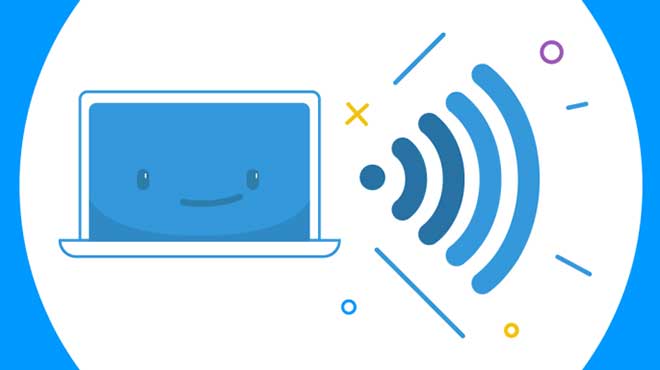
Dans cet article, nous allons parler de 5 méthodes que nous pouvons utiliser pour booster ou booster le signal WiFi. Le signal WiFi est faible, souvent saccadé? La connexion est-elle instable à certains endroits de votre maison ou de votre bureau? Cela se produit très souvent lors de l’accès à Internet sans fil via un modem et il y a plusieurs facteurs contributifs, en particulier lorsque la connexion WiFi se déconnecte constamment.
Ces dernières années, nous avons assisté à un grand progrès technologique, aujourd’hui nous sommes plus ou moins tous dépendants d’Internet, et lorsque le signal Wifi se connecte et se déconnecte en permanence, cela rend les gens nerveux. Mais heureusement, il existe des solutions de contournement pour résoudre les problèmes de connexion Internet lente en optimisant votre WiFi avec quelques ajustements simples ici et là. Voici cinq conseils pour booster ou booster votre signal WiFi.
1. L’emplacement du modem
Placer le routeur dans un endroit avec moins d’interférences est essentiel pour avoir un signal WiFi puissant dans toutes les zones où vous avez l’intention d’utiliser Internet. Le placer dans une certaine position pourrait obstruer le signal ou l’amplifier.
La distance de votre appareil et l’emplacement du modem sont un facteur important pour augmenter la puissance du signal WiFi – plus vous vous éloignez, plus le signal est faible. Mais les interférences d’autres appareils électroniques sont un autre facteur contribuant à la faiblesse du signal.
Si le modem est placé près d’un téléviseur, d’un ordinateur portable, d’un four à micro-ondes, d’un réfrigérateur, d’un centre multimédia sans fil, même d’un téléphone fixe, ou si ces appareils sont devant la ligne de signal, le WiFi peut être entravé – vous devriez envisager de placer le modem à une certaine distance de autres appareils électroniques.
Les murs, s’ils sont constitués d’un matériau tel que du béton, peuvent également affaiblir le signal WiFi. Si vous vivez dans un immeuble de plusieurs étages, vous devez placer le modem à un étage intermédiaire – plus haut sur une étagère au premier étage d’un immeuble de deux étages ou au deuxième étage d’un immeuble de trois étages, faisant ainsi le signal .sera présent à tous les étages.
2. Utilisez un répéteur WiFi sans fil
L’achat d’un prolongateur de portée sans fil est une bonne idée pour augmenter la force du signal WiFi si vous avez une grande maison ou un bureau, en particulier lorsqu’il y a beaucoup de murs qui affaiblissent le signal WiFi. Ces appareils ne sont pas si chers et sont un outil utile pour contourner les obstacles physiques entre le signal WiFi et l’appareil.
| # | Aperçu | Produit | Vote | prix | |
|---|---|---|---|---|---|
| 1 |
|
TP-Link TL-WA850RE Répéteur d’extension sans fil Wifi et point d’accès, vitesse monobande 300 Mbps, … |
92405 avis |
19,99 EUR 18,00 EUR |
Voir le prix sur Amazon |
| 2 |
|
Répéteur WiFi sans fil TP-Link, vitesse double bande AC1200, extension WiFi et point d’accès, … |
26013 avis |
39,90 EUR 32,99 EUR |
Voir le prix sur Amazon |
| 3 |
|
Répéteur WiFi sans fil TP-Link RE200, vitesse double bande AC750, extension WiFi et point d’accès, … |
33150 avis |
26,99 EUR |
Voir le prix sur Amazon |
| 4 |
|
JOOWIN Répéteur WiFi sans fil 1200Mbps WiFi Extender Dual Band 5GHz / 2.4GHz Accès amplificateur … |
387 avis |
39,99 EUR |
Voir le prix sur Amazon |
| 5 |
|
Répéteur WiFi sans fil 1200 Mbps bi-bande 5 GHz 2,4 GHz zone 200㎡, accès au prolongateur de signal WiFi … |
3187 avis |
39,99 EUR |
Voir le prix sur Amazon |
3. Mettez à jour le modem / routeur
Les routeurs fonctionnent sur un logiciel – appelé firmware – qui diffère selon le fabricant du routeur, et parfois il est très facile de mettre à jour le firmware du modem, une fois que vous avez fait cela, vous aurez des problèmes avec votre WiFi corrigé.
Les mises à jour du micrologiciel corrigent non seulement les problèmes de sécurité, mais contiennent également plusieurs corrections de bogues visant à accélérer le matériel du routeur. Vous trouverez les mises à jour du firmware sur le portail de marque de votre modem / routeur. Reportez-vous au manuel de votre routeur en cas de doute ou contactez votre fournisseur d’accès Internet si vous ne pouvez pas le réparer vous-même.
4. Changez le canal et la fréquence du modem
Étant donné que tout le monde utilise une connexion WiFi, les personnes vivant dans un appartement dans une zone densément peuplée doivent souvent résoudre les interférences du signal WiFi, ce qui est très probablement dû au chevauchement des signaux émis par le routeur WiFi de votre voisin.
Les signaux qui se chevauchent provoquent la retransmission des données et s’il y a trop d’interférences, cela peut même interrompre complètement la connexion.
La plupart des routeurs fonctionnent sur la fréquence 2,4 GHz qui dispose de 13 canaux. La plupart des gens ne changent pas les canaux du modem, ce qui peut être fait via le portail d’administration. Le passage à un canal qui n’est pas utilisé peut augmenter la réception du signal WiFi.
Si vous voulez vérifier quels canaux vos voisins utilisent, ouvrez simplement l’invite de commande et tapez «netsh wlan show all».
Tous les signaux WiFi actifs à proximité et le canal qu’ils utilisent seront affichés. Changez le canal de votre routeur en conséquence, de préférence des canaux distants de ceux utilisés; choisissez 9 si le canal 5 est utilisé.
5. Antennes pour routeurs
Habituellement, les routeurs par défaut fournis par tout fournisseur d’accès Internet (FAI) sont de mauvaise qualité et peuvent contribuer à la faiblesse du signal WiFi. Envisagez de passer à un modem de meilleure qualité qui fournira immédiatement un signal plus fort. Les routeurs de meilleure qualité ont non seulement une meilleure antenne, mais aussi plus d’antennes.
Si vous n’êtes pas prêt à dépenser de l’argent pour un nouveau routeur, le remplacement de l’antenne du routeur existant, qui est en grande partie détachable, est une alternative. Choisissez une antenne omnidirectionnelle pour remplacer celle existante.
Si votre routeur est sécurisé avec une antenne interne, l’ajout d’une antenne externe à l’appareil peut aider à amplifier le signal WiFi et les antennes externes sont généralement considérées comme plus puissantes.
Dans le cas ci-dessus, l’achat d’une antenne directionnelle sera le meilleur choix car les antennes internes sont omnidirectionnelles. Choisissez une antenne directionnelle et réglez-la dans la direction dont vous avez besoin pour amplifier le signal WiFi.
Si votre routeur avec antenne interne n’a pas d’option pour ajouter une antenne externe et que le remplacement de l’antenne interne ne fonctionne pas, vous pouvez également acheter une antenne USB pour votre ordinateur. L’antenne USB fonctionnera comme un récepteur et peut être placée dans n’importe quelle direction pour amplifier le signal WiFi.
| # | Aperçu | Produit | Vote | prix | |
|---|---|---|---|---|---|
| 1 |
|
TP-Link AC1300Mbps WiFi Stick Archer T3U Plus, Antenne WiFi USB pour PC, Adaptateur WiFi haut … |
8594 avis |
23,99 EUR 17,99 EUR |
Voir le prix sur Amazon |
| 2 |
|
Maxesla USB WiFi Stick, antenne WiFi USB 1200M pour PC, haut débit 802.11ac 5dBi double bande … |
3836 avis |
15,99 EUR |
Voir le prix sur Amazon |
| 3 |
|
Carte réseau adaptateur USB TP-Link TL-WN823N, sans fil 300 Mbps, 2,4 GHz, 2 antennes internes, USB … |
34580 avis |
9,99 EUR |
Voir le prix sur Amazon |
Si vous avez d’autres conseils qui pourraient être utiles aux lecteurs, n’hésitez pas à les mentionner dans les commentaires ci-dessous.








